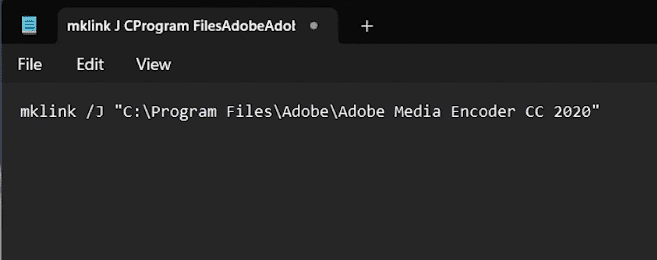Как подключить Adobe Media Encoder к After Effects
Раскройте весь потенциал своих видеопроектов благодаря полной интеграции Adobe Media Encoder с After Effects. Узнайте все тонкости создания этого важного соединения для ускорения процесса рендеринга. Независимо от того, являетесь ли вы новичком или опытным видеоредактором, наше пошаговое руководство направит вас на путь к более эффективным и динамичным рабочим процессам. Следуйте инструкциям, чтобы улучшить свои навыки редактирования видео.
Создайте команду подключения
- открыть блокнот: используйте функцию поиска в меню «Пуск», чтобы найти и открыть приложение «Блокнот».
- Команда вставки: в Блокноте вставьте следующую команду: mklink /J «C:\Program Files\Adobe \Adobe Media Encoder CC 2020
Примечание. Убедитесь, что версия Media Encoder в команде соответствует той, которую вы используете. Например, если вы используете Media Encoder 2020, включите в команду «2020». Если у вас версия 2019 года, замените «2020» на «2019».
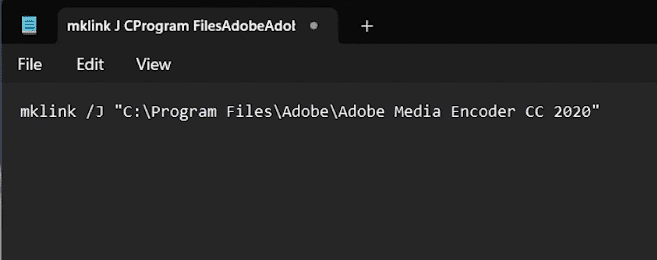
Определить путь к файлу Media Encoder
- Доступ к местоположению файла: перейдите в папку установки Adobe Media Encoder и скопируйте адрес из адресной строки.
- Команда обновления:
- Команда обновления: вернитесь в окно «Блокнот» и вставьте скопированный путь к файлу в соответствующий раздел команд. На этом командный сценарий, который вы будете использовать для подключения Media Encoder к After Effects, завершен.
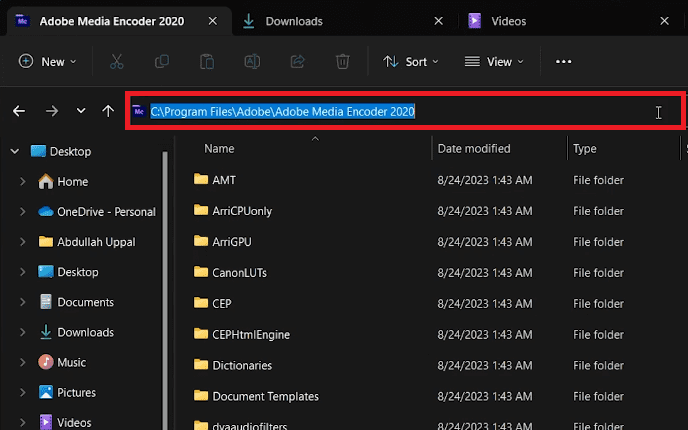
Скопируйте путь к файлу Media Encoder
Выполните команду для интеграции
- Завершите код: вернитесь в блокнот и убедитесь, что путь к файлу Media Encoder, который вы скопировали ранее, правильно вставлен в командную строку. Скопируйте эту завершенную команду.
- откройте командную строку: найдите «CMD», используя строку поиска в меню «Пуск». Щелкните правой кнопкой мыши программу командной строки и выберите «Запуск от имени администратора».
- Выполнить команду: в окне командной строки вставьте скопированную команду и нажмите Enter. Это действие установит соединение между Adobe Media Encoder и After Effects.

Скопируйте путь к файлу
Проверьте соединение в After Эффекты
- Запустите After Effects: откройте программу и попробуйте экспортировать проект.
- Подтвердите опцию Media Encoder: теперь вы должны увидеть «Media Encoder» в качестве доступного варианта экспорта в After Effects, что подтверждает успешную интеграцию.
Внимательно следуя этим шагам, вы легко подключите Adobe Media Encoder к After Effects, упрощая редактирование и рендеринг видео.

- Как мне это сделать? найти правильную версию моего Adobe Media Encoder?
откройте Adobe Media Encoder, перейдите в меню «Справка» и выберите «О Adobe Media Encoder». Там появится номер версии.
- Что делать, если команда не работает, когда я вставляю ее в командную строку?
Дважды проверьте, что вы запускаете командную строку от имени администратора и что вы указали правильную версию Media Encoder и путь к файлу в команде «Блокнот.
- Могу ли я подключить Adobe Media Encoder к нескольким версиям After Effects?
Да, вы можете связать несколько версий, но обязательно создайте и запустите отдельные команды для каждой версии.
- Какие привилегии необходимы для выполнения команд в командная строка?
Для запуска команд для связывания Adobe Media Encoder и After Effects необходимы права администратора.
- Как узнать, успешно ли выполнен Adobe Media Encoder подключен к After Effects?
После выполнения команды откройте After Effects и попробуйте экспортировать проект. В случае успеха вы должны увидеть опцию «Медиа-кодер» в настройках экспорта.